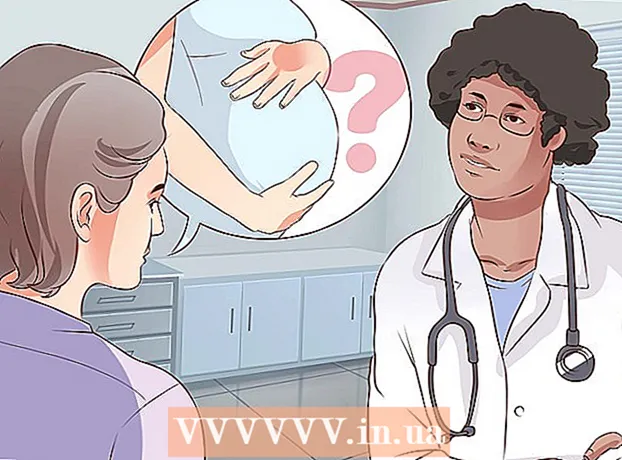نویسنده:
William Ramirez
تاریخ ایجاد:
20 سپتامبر 2021
تاریخ به روزرسانی:
1 جولای 2024

محتوا
در این مقاله ، ما قصد داریم نحوه نصب افزونه Grammarly در Word را بر روی رایانه Windows نشان دهیم.
مراحل
 1 به صفحه بروید https://www.grammarly.com/ در هر مرورگر وب
1 به صفحه بروید https://www.grammarly.com/ در هر مرورگر وب 2 به پایین به ستون های پیوند بروید.
2 به پایین به ستون های پیوند بروید. 3 بر روی کلیک کنید دستور زبان برای MS Office (دستور زبان MS Office). این پیوند را در ستون اول "محصولات" پیدا خواهید کرد.
3 بر روی کلیک کنید دستور زبان برای MS Office (دستور زبان MS Office). این پیوند را در ستون اول "محصولات" پیدا خواهید کرد.  4 بر روی کلیک کنید دانلود رایگان (دانلود رایگان). این دکمه قرمز در وسط صفحه قرار دارد.
4 بر روی کلیک کنید دانلود رایگان (دانلود رایگان). این دکمه قرمز در وسط صفحه قرار دارد.  5 یک حساب Grammarly ایجاد کنید. اگر قبلاً یک حساب کاربری دارید ، روی "ورود به سیستم" در بالای صفحه کلیک کنید. اگر نه ، نام ، آدرس ایمیل و رمز عبور خود را وارد کنید و سپس روی ثبت نام کلیک کنید.
5 یک حساب Grammarly ایجاد کنید. اگر قبلاً یک حساب کاربری دارید ، روی "ورود به سیستم" در بالای صفحه کلیک کنید. اگر نه ، نام ، آدرس ایمیل و رمز عبور خود را وارد کنید و سپس روی ثبت نام کلیک کنید.  6 فایل نصبی را بارگیری کنید. هنگام ثبت نام یا ورود به سیستم ، فرایند بارگیری فایل نصب آغاز می شود. اگر فرآیند شروع نشد ، روی Downloading Grammarly for MS Office در بالای صفحه کلیک کنید و سپس روی ذخیره فایل کلیک کنید.
6 فایل نصبی را بارگیری کنید. هنگام ثبت نام یا ورود به سیستم ، فرایند بارگیری فایل نصب آغاز می شود. اگر فرآیند شروع نشد ، روی Downloading Grammarly for MS Office در بالای صفحه کلیک کنید و سپس روی ذخیره فایل کلیک کنید.  7 پوشه Downloads را باز کنید. در آن فایل نصب بارگیری شده را پیدا خواهید کرد.
7 پوشه Downloads را باز کنید. در آن فایل نصب بارگیری شده را پیدا خواهید کرد. - برای رفتن سریع به پوشه Downloads ، روی آن کلیک کنید پیروز شوید+هبرای باز کردن پنجره Explorer ، و سپس روی پوشه Downloads در پنجره سمت چپ کلیک کنید.
 8 روی فایل دوبار کلیک کنید GrammarlyAddinSetup. با یک نماد سفید "G" در زمینه سبز مشخص شده است. پنجره ای باز می شود.
8 روی فایل دوبار کلیک کنید GrammarlyAddinSetup. با یک نماد سفید "G" در زمینه سبز مشخص شده است. پنجره ای باز می شود.  9 بر روی کلیک کنید اجرا کن. پنجره نصب Grammarly باز می شود.
9 بر روی کلیک کنید اجرا کن. پنجره نصب Grammarly باز می شود.  10 بر روی کلیک کنید شروع کنید (ادامه دهید). با این کار لیستی از محصولات Grammarly که می توانید به Microsoft Office اضافه کنید باز می شود.
10 بر روی کلیک کنید شروع کنید (ادامه دهید). با این کار لیستی از محصولات Grammarly که می توانید به Microsoft Office اضافه کنید باز می شود.  11 لطفا انتخاب کنید دستور زبان برای Word (دستور زبان برای کلمه). همچنین می توانید Grammarly را به سایر محصولات آفیس اضافه کنید. اگر دوست دارید آنها را انتخاب کنید
11 لطفا انتخاب کنید دستور زبان برای Word (دستور زبان برای کلمه). همچنین می توانید Grammarly را به سایر محصولات آفیس اضافه کنید. اگر دوست دارید آنها را انتخاب کنید  12 بر روی کلیک کنید نصب (نصب). افزونه Grammarly در Microsoft Word (و سایر برنامه های آفیس منتخب) نصب می شود.
12 بر روی کلیک کنید نصب (نصب). افزونه Grammarly در Microsoft Word (و سایر برنامه های آفیس منتخب) نصب می شود.  13 بر روی کلیک کنید تمام کنید (برای تکمیل). این گزینه را در پایین پنجره می بینید که پس از اتمام نصب افزونه باز می شود.
13 بر روی کلیک کنید تمام کنید (برای تکمیل). این گزینه را در پایین پنجره می بینید که پس از اتمام نصب افزونه باز می شود.  14 Microsoft Word را راه اندازی کنید. برای انجام این کار ، منوی "شروع" را باز کنید
14 Microsoft Word را راه اندازی کنید. برای انجام این کار ، منوی "شروع" را باز کنید  ، همه برنامه ها را انتخاب کنید ، روی Microsoft Office و سپس Microsoft Word را انتخاب کنید.
، همه برنامه ها را انتخاب کنید ، روی Microsoft Office و سپس Microsoft Word را انتخاب کنید.  15 بر روی کلیک کنید دستور زبان را فعال کنید (Grammarly را فعال کنید) برای سفارشی سازی Grammarly. این گزینه را در گوشه سمت راست بالای Word پیدا خواهید کرد. هنگامی که Grammarly را راه اندازی و فعال کردید ، از این افزونه برای بررسی دستور زبان و املای خود در Word استفاده کنید.
15 بر روی کلیک کنید دستور زبان را فعال کنید (Grammarly را فعال کنید) برای سفارشی سازی Grammarly. این گزینه را در گوشه سمت راست بالای Word پیدا خواهید کرد. هنگامی که Grammarly را راه اندازی و فعال کردید ، از این افزونه برای بررسی دستور زبان و املای خود در Word استفاده کنید.